绿叶电脑行业管理系统使用手册
- 格式:docx
- 大小:26.00 KB
- 文档页数:12

系统操作手册系统操作手册一、系统介绍本系统是一个基于Web的在线管理平台,旨在提供高效、便捷的行政管理服务。
通过本系统,用户可以完成各种行政事务的处理和审批,如人员管理、资产管理、报销管理等。
同时,系统还提供了丰富的报表和数据分析功能,帮助用户更好地了解和掌握行政工作的整体情况。
二、系统功能1、人员管理:支持对员工信息进行录入、编辑、查询和统计等操作。
2、资产管理:对公司的固定资产进行登记、查询、修改和报废等操作。
3、报销管理:员工可以提交报销申请,领导可以进行审批和驳回操作。
4、报表分析:对员工信息、资产信息和报销数据进行多维度分析,生成报表和图表。
三、系统操作流程1、登录系统在浏览器中输入系统网址,进入登录页面,输入用户名和密码,点击“登录”按钮即可进入系统主页面。
2、进入系统在系统主页面,可以看到系统的各个功能模块,包括人员管理、资产管理、报销管理、报表分析等。
用户可以根据需要选择相应的模块进行操作。
3、人员管理在人员管理模块中,可以对员工信息进行维护。
点击“添加员工”按钮,输入员工信息,点击“保存”即可添加成功。
若要修改员工信息,可点击“编辑”按钮进行修改,完成后点击“保存”即可。
4、资产管理在资产管理模块中,可以对公司的固定资产进行管理。
点击“添加资产”按钮,输入资产信息,点击“保存”即可添加成功。
若要修改资产信息,可点击“编辑”按钮进行修改,完成后点击“保存”即可。
5、报销管理在报销管理模块中,员工可以提交报销申请,领导可以进行审批和驳回操作。
点击“提交申请”按钮,输入报销信息,点击“提交”即可提交成功。
领导可以点击“审批”按钮对报销申请进行审批,若要驳回申请,可点击“驳回”按钮,输入驳回理由,点击“驳回”即可。
6、报表分析在报表分析模块中,可以对员工信息、资产信息和报销数据进行多维度分析,生成报表和图表。
点击“生成报表”按钮,选择相应的报表类型和时间范围,点击“生成”即可生成报表。
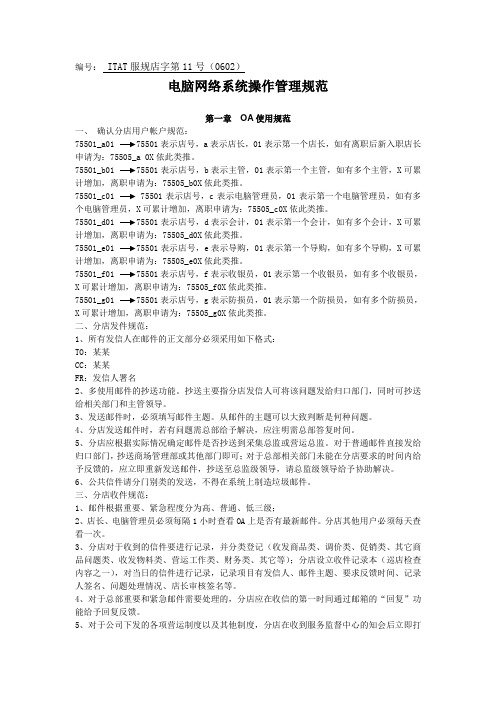
编号: ITAT服规店字第11号(0602)电脑网络系统操作管理规范第一章OA使用规范一、确认分店用户帐户规范:75501_a01 75501表示店号,a表示店长,01表示第一个店长,如有离职后新入职店长申请为:75505_a 0X依此类推。
75501_b01 75501表示店号,b表示主管,01表示第一个主管,如有多个主管,X可累计增加,离职申请为:75505_b0X依此类推。
75501_c01 75501表示店号,c表示电脑管理员,01表示第一个电脑管理员,如有多个电脑管理员,X可累计增加,离职申请为:75505_c0X依此类推。
75501_d01 75501表示店号,d表示会计,01表示第一个会计,如有多个会计,X可累计增加,离职申请为:75505_d0X依此类推。
75501_e01 75501表示店号,e表示导购,01表示第一个导购,如有多个导购,X可累计增加,离职申请为:75505_e0X依此类推。
75501_f01 75501表示店号,f表示收银员,01表示第一个收银员,如有多个收银员,X可累计增加,离职申请为:75505_f0X依此类推。
75501_g01 75501表示店号,g表示防损员,01表示第一个防损员,如有多个防损员,X可累计增加,离职申请为:75505_g0X依此类推。
二、分店发件规范:1、所有发信人在邮件的正文部分必须采用如下格式:TO:某某CC:某某FR:发信人署名2、多使用邮件的抄送功能。
抄送主要指分店发信人可将该问题发给归口部门,同时可抄送给相关部门和主管领导。
3、发送邮件时,必须填写邮件主题。
从邮件的主题可以大致判断是何种问题。
4、分店发送邮件时,若有问题需总部给予解决,应注明需总部答复时间。
5、分店应根据实际情况确定邮件是否抄送到采集总监或营运总监。
对于普通邮件直接发给归口部门,抄送商场管理部或其他部门即可;对于总部相关部门未能在分店要求的时间内给予反馈的,应立即重新发送邮件,抄送至总监级领导,请总监级领导给予协助解决。
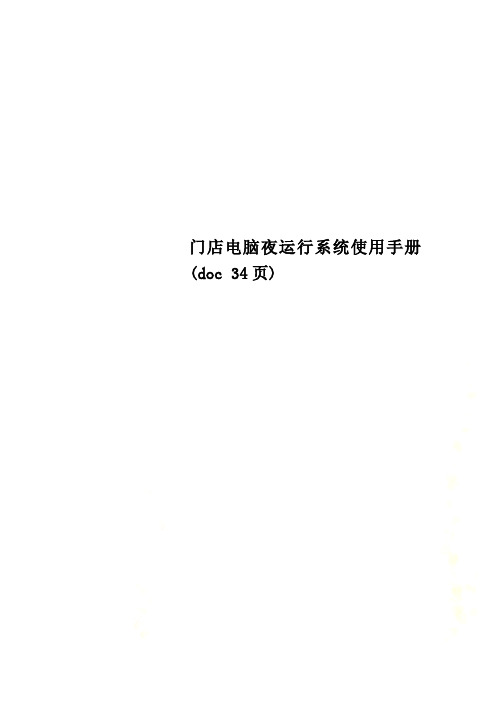
门店电脑夜运行系统使用手册(doc 34页)北京华联综合超市有限公司营运规范二零零二年八月内部资料严禁外传编号:OPSM 11目录第一单元前言第二单元门店电脑收货系统应用指导第三单元门店电脑收银系统应用指导第四单元门店电脑会员系统应用指导第五单元门店电脑夜运行系统使用手册第一单元前言一、适用范围本手册供各门店电脑部门及相关管理人员作为学习,掌握公司信息技术处理及运行的参考指南。
二、目的本手册作为门店标准工作程序,旨在帮助有关人员准确了解电脑运行流程,提高工作效率。
三、益处使用本手册能达到更短的培训时间,有效地掌握信息技术,学会使用、查阅报表,提高工作的准确性,减少失误。
第二单元门店电脑收货系统应用指导门店收货部门主菜单界面如下:______________________________________________________________________________* 华联门店商业管理系统 ** **BSYSTEM(门店模块) ** ** ** ** 1. 商品信息-供应商信息- 华联快讯信息 >> ** 2. 收货流程程序>>* 3. 打印店内条形码 >> ** 4. 更改本用户的登录密码 ** 5. 查看邮件信息 (d删除电子邮件) ** 6. 退出菜单** ** ** ** ** ** Enter your choice:6 *** *滥哪哪哪哪哪哪哪哪哪哪哪哪哪哪哪哪哪哪哪哪哪哪哪哪哪哪哪哪哪哪哪哪哪哪哪哪哪馁本系统中使用的快捷键为:F4 -------------- 退出菜单CTRL+F3 ---------- 应用级菜单F5 -------------- 帮助信息CTRL+F7 ---------- 删除本栏位数据F6 -------------- 存储数据CTRL+F8 --------- 删除录入的数据F7 -------------- 退回上一层菜单F11-------------- 回到查询状态PAGE UP -------- 回转上一页面F12-------------- 执行查询PAGE DOWN --- 下转下一页面一、门店电脑正常收货流程:第一步:供应商送货供应商按照所收到的总部或门店的订货单,携带货物出库单及订单送货到订单规定的地点。
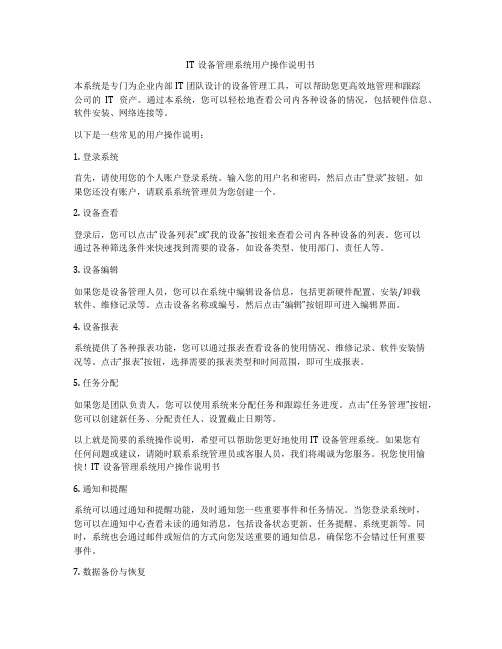
IT设备管理系统用户操作说明书本系统是专门为企业内部IT团队设计的设备管理工具,可以帮助您更高效地管理和跟踪公司的IT资产。
通过本系统,您可以轻松地查看公司内各种设备的情况,包括硬件信息、软件安装、网络连接等。
以下是一些常见的用户操作说明:1. 登录系统首先,请使用您的个人账户登录系统。
输入您的用户名和密码,然后点击“登录”按钮。
如果您还没有账户,请联系系统管理员为您创建一个。
2. 设备查看登录后,您可以点击“设备列表”或“我的设备”按钮来查看公司内各种设备的列表。
您可以通过各种筛选条件来快速找到需要的设备,如设备类型、使用部门、责任人等。
3. 设备编辑如果您是设备管理人员,您可以在系统中编辑设备信息,包括更新硬件配置、安装/卸载软件、维修记录等。
点击设备名称或编号,然后点击“编辑”按钮即可进入编辑界面。
4. 设备报表系统提供了各种报表功能,您可以通过报表查看设备的使用情况、维修记录、软件安装情况等。
点击“报表”按钮,选择需要的报表类型和时间范围,即可生成报表。
5. 任务分配如果您是团队负责人,您可以使用系统来分配任务和跟踪任务进度。
点击“任务管理”按钮,您可以创建新任务、分配责任人、设置截止日期等。
以上就是简要的系统操作说明,希望可以帮助您更好地使用IT设备管理系统。
如果您有任何问题或建议,请随时联系系统管理员或客服人员,我们将竭诚为您服务。
祝您使用愉快!IT设备管理系统用户操作说明书6. 通知和提醒系统可以通过通知和提醒功能,及时通知您一些重要事件和任务情况。
当您登录系统时,您可以在通知中心查看未读的通知消息,包括设备状态更新、任务提醒、系统更新等。
同时,系统也会通过邮件或短信的方式向您发送重要的通知信息,确保您不会错过任何重要事件。
7. 数据备份与恢复为了保障数据的安全和稳定,系统会定期进行数据备份。
同时,您也可以在系统中手动发起数据备份操作。
在遇到数据丢失或系统故障的情况下,您可以通过系统提供的数据恢复功能,恢复到最近的备份点。

商业公司员工手册-电脑及系统使用规范样本工作行为规范系列商业公司员工手册一电脑及系统使用规范(标准、完整、实用、可修改)编号:FS-QG-14434商业公司员工手册一电脑及系统使用规范Commercial Compa ny Employee Han dbook-Computer and System UsageGuideli nes说明:为规范化、制度化和统一化作业行为,使人员管理工作有章可循,提高工作效率和责任感、归属感,特此编写。
商业管理公司员工手册-电脑及系统使用规范信息是公司的重要资产,维护信息安全是每位员工的责任。
员工需对其自己的行为负责,并且在遵守相关的法律、规章及公司政策的前提下负责对信息进行合理的使用,以保证相关信息的安全。
6.1系统安全1. 个人账户只能本人使用,不得外借或共享账号密码;2. 必须设置登录密码,屏幕保护密码,离开办公区时锁屏;3. 公司相应的管理系统(物业管理、考勤管理、财务系统、OA电邮等),用户要严格保密自己的账号密码;4. 严禁通过任何方式向他人泄露有关电脑账号的所有信息(包括账号ID、密码、账号属性、相关说明等);6.2防病毒处理1. 每台电脑都必须由IT部统一安装防病毒软件,严禁使2. 用未安装杀毒软件的电脑;3. 必须安装所有IT部下发的系统安全补丁,不允许私自删除、禁用;4. 不得删除、禁用、或修改防病毒软件及策略;5. 如发现病毒应立即停止一切操作并通知IT部,以防止病毒蔓延殃及网络上的其它电脑;6. 所有经过授权使用的移动存储介质(包括软盘、ZIP磁盘、U 盘、移动硬盘、光驱等),在使用前必须对其进行一次电脑病毒的查杀。
6.3电子邮件使用禁止利用电子邮件传送与工作无关的信息;应职业化地使用电子通信设备进行沟通,不应使用令人不快、含贬低意味、不职业化的语言撰写邮件或附件。
同时应制止他人发送令人不快的、贬损他人或有攻击意味的邮件或附件;不应在互联网上发布自己、其他员工或其他任何人的公司电子邮件地址;6.4使用Internet 责任公司Internet 是为方便授权用户网上办公、查找资料、业务联系所用;通过公司网络,从Internet 获得的任何资源,必须遵守知识产权等相关法律,如因此产生法律纠纷,由个人承担一切后果;严禁利用公司网络(视频)聊天、浏览不健康网站,或从网上下载游戏和其它与工作、学习无关的资料;不得在上班时间因与工作无关的目的访问互联网;不应在博客及其它网络社交工具中提及公司。
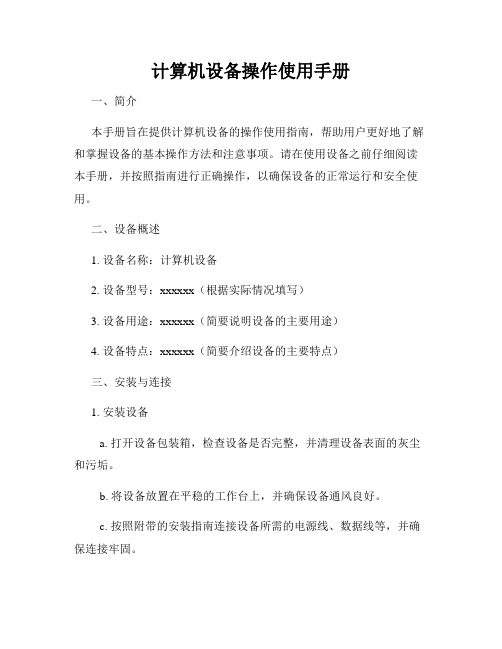
计算机设备操作使用手册一、简介本手册旨在提供计算机设备的操作使用指南,帮助用户更好地了解和掌握设备的基本操作方法和注意事项。
请在使用设备之前仔细阅读本手册,并按照指南进行正确操作,以确保设备的正常运行和安全使用。
二、设备概述1. 设备名称:计算机设备2. 设备型号:xxxxxx(根据实际情况填写)3. 设备用途:xxxxxx(简要说明设备的主要用途)4. 设备特点:xxxxxx(简要介绍设备的主要特点)三、安装与连接1. 安装设备a. 打开设备包装箱,检查设备是否完整,并清理设备表面的灰尘和污垢。
b. 将设备放置在平稳的工作台上,并确保设备通风良好。
c. 按照附带的安装指南连接设备所需的电源线、数据线等,并确保连接牢固。
d. 打开设备的电源开关,按照下一节的指南进行设备的开机与初始化操作。
2. 连接外部设备a. 根据实际需求,将键盘、鼠标、显示器等外部设备连接到计算机设备的相应接口上。
b. 确保外部设备的连接牢固,避免不必要的松动造成操作困难或设备损坏。
四、设备操作1. 开机与初始化a. 确保设备的电源线已正确连接,然后按下设备的电源开关。
b. 观察设备的指示灯,确认设备是否已成功开启。
c. 设备开机后,系统将自动进行初始化,等待设备正常启动完成。
2. 用户登录a. 在操作系统界面出现后,用户需要输入正确的用户名和密码进行登录。
b. 如果是首次登录或需要新建用户账户,请参照操作系统提供的指南进行相关操作。
3. 桌面操作a. 设备启动完成后,用户将进入操作系统的桌面界面。
b. 在桌面上,可以通过鼠标点击、键盘输入等方式进行各种操作,如打开应用程序、浏览文件等。
4. 系统设置a. 用户可以根据自己的需求对系统进行个性化设置,如更改背景、调整声音等。
b. 在设置过程中,应注意遵循系统提供的指南,避免误操作造成安全风险或其他问题。
五、常见问题与故障排除1. 设备无法正常启动a. 检查设备的电源线是否连接稳固,尝试更换电源插座。
企业管理系统-企业端用户手册2020年04月版本号修订类型修订章节修订内容概要(或原因)编制人/日期批准人/日期*修订类型分为:A-ADDED,M-MODIFIED,D-DELETED。
目录第一篇前言 (5)第二篇使用须知 (5)2.1门户网站 (5)2.2系统环境 (5)2.2.1操作系统 (5)2.2.2浏览器 (5)2.3重要提醒 (6)2.3.1关于录入要求 (6)2.3.2关于键盘操作 (6)2.4通用功能 (7)2.4.1移动页签 (7)2.4.2折叠/展开菜单 (7)2.4.3关闭选项卡 (7)第三篇企业管理介绍 (8)3.1功能简介 (8)3.2进入或退出系统 (8)第四篇海关备案 (10)4.1数据备案 (10)4.1.1企业备案申请 (10)4.1.2企业权限申请 (14)4.1.3IC卡备案申请 (16)4.1.4IC卡权限申请 (19)4.2数据变更 (21)4.2.1企业备案变更 (21)4.2.2企业权限变更 (24)4.2.3IC卡备案变更 (26)4.2.4IC卡权限变更 (29)第五篇外汇备案 (31)5.1数据备案 (31)5.1.1企业备案 (31)5.2数据变更 (34)5.2.1企业变更 (34)第六篇商务部备案 (37)6.1数据备案 (37)6.1.1企业备案 (37)6.2数据变更 (42)6.2.1企业变更 (42)第七篇信息授权 (46)7.1新增授权 (46)7.2授权查询 (47)7.2.1授权列表查询 (47)7.2.2信息授权变更删除 (47)第八篇综合查询 (48)8.1报关员查询 (48)8.2IC卡备案查询 (50)8.3IC卡权限查询 (51)8.4信息共享 (52)第一篇前言企业备案自助服务的目的在于简化流程、提高工作效率。
企业用户可以直接在网上申报企业备案信息和备案变更信息,以及权限备案和权限变更信息,申请审核,相比以前线下审核,省时省力。
使用及管理手册(电子版)使用及管理手册(电子版)介绍本手册旨在为使用者提供有关使用及管理电子版的详细指导。
通过遵循本手册中的说明,使用者将能够高效地使用和管理电子版。
安装2. 双击安装程序并按照提示完成安装。
3. 在安装过程中选择安装位置和相关设置。
使用方法1. 启动电子版应用程序。
2. 在登录界面输入个人账户信息进行登录。
3. 导航至相关功能模块,使用所需功能。
4. 对于需要的操作,按照相应的指引进行操作。
5. 在完成操作后,保存数据并退出应用程序。
功能说明电子版提供以下常见功能,以帮助用户更好地管理数据和操作:文档管理- 创建新文档:用户可以新建空白文档,或基于模板创建文档。
- 打开文档:用户可以打开已存在的文档,并进行编辑或查看。
- 保存文档:用户可以将修改后的文档保存到本地或云存储中。
数据管理- 添加数据:用户可以向电子版中添加所需的数据。
- 编辑数据:用户可以对已存在的数据进行编辑或更新。
- 删除数据:用户可以删除不再需要的数据。
用户管理- 注册账户:用户可以创建个人账户,用于登录和管理个人信息。
- 修改账户信息:用户可以修改个人账户的用户名、密码等信息。
- 关联账户:用户可以将账户与其他平台或服务关联,以便更好地管理和同步数据。
问题解决如果在使用过程中遇到任何问题或需要帮助,请尝试以下解决方法:- 查看帮助文档:电子版附带了详尽的帮助文档,可以查阅相关章节。
- 联系支持团队:如果问题未能解决,可以通过电子版官方网站联系支持团队寻求帮助。
维护与更新本电子版将定期进行维护和更新,以修复错误、提升性能和添加新功能。
用户可以通过设置中的更新功能,及时获取最新版本。
以上为使用及管理手册(电子版)的简要内容说明。
具体操作流程和功能细节,请参阅详细的帮助文档。
如有疑问或建议,欢迎随时联系我们的支持团队。
祝您使用愉快!引用内容本手册中引用的内容均来自电子版官方文档和相关指南,以提供用户正确的操作参考。
{业务管理}业务管理系统使用说明书第一章:系统介绍1.1系统概述业务管理系统是一种能够帮助企业有效管理业务流程和数据的系统。
通过该系统,企业能够实时了解业务进展情况、优化业务流程、提高工作效率。
1.2系统功能1)业务数据管理:系统能够实时记录业务数据,包括业务类型、业务流程、业务进展等。
同时,系统还能够生成相应的报表和图表,便于企业对业务情况进行分析和决策。
3)客户管理:系统能够记录客户的基本信息和交易记录,便于企业进行客户关系管理。
企业可以通过系统与客户进行沟通和交流,提高客户满意度。
4)统计分析:系统能够根据业务数据生成各类统计分析报表,帮助企业了解业务现状和趋势。
同时,系统还能够对不同业务指标进行比较和排名,为企业提供决策依据。
第二章:系统安装与配置2.1硬件要求业务管理系统需要安装在一台服务器上,以下是系统的硬件要求:- 操作系统:Windows Server 2024或更高版本-处理器:双核处理器及以上-内存:8GB及以上-存储空间:至少100GB的可用空间2.2软件安装2)打开安装包文件夹,双击运行安装程序。
3)按照安装向导的指示,选择安装目录和组件。
4)点击“安装”按钮,等待系统安装完成。
5)安装完成后,系统会自动打开登录界面。
2.3系统配置1)首次进入系统时,需要进行管理员账号的配置。
2)输入管理员账号和密码,点击确认按钮。
3)进入系统管理界面,可以进行系统设置和权限配置。
第三章:系统使用3.1登录系统1)打开系统登录界面,输入用户名和密码。
2)点击登录按钮,进入系统主界面。
3.2创建业务1)在系统主界面,点击“新建业务”按钮。
2)输入业务相关信息,包括类型、流程和参与人员。
3)点击确认按钮,系统会自动创建该业务并分配给相应的人员。
3.3任务管理1)在系统主界面,点击“任务管理”按钮。
2)查看任务列表,可以根据不同条件进行筛选和排序。
3)点击任务名称,可以查看任务详情和相关进展。
欢迎共阅
第一章总则
1.1 目的
规范公司个人电脑及相关资源的使用,保证公司网络的正常高效运行。
1.2 定义
1.3 管理权限
第二章使用管理细则
2.1 硬件使用管理
1.除运维部或指定管理人员外,任何人不得随意拆卸所使用的个人电脑或相关外设,更不得以任何形式
更换主机配件。
2.
2.2 系统及网络配置管理
1.
名、IP
由其进行安装和重新配置或者在
2.以上行为由行政助理与运维部或指定管理人员进行监督和统计备案。
2.3 安全管理
1.对联网的计算机,不得擅自从网上复制与工作无关的软件或文档,尤其是不能随意安装从Internet下
载的不明程序。
2.软件安装之前,必须使用病毒扫描软件进行检测,确保无病毒。
3.防病毒软件由运维部或指定管理人员统一安装,个人不得私自卸载防病毒软件或更改防病毒软件的配
置。
如发现病毒客户端异常中止,必须及时向运维部或指定管理人员反应。
如个人电脑有中毒迹象,
必须马上把个人电脑从内网断开,并及时通知运维部或指定管理人员进行核查。
4.高层管理人员在准备离去时,应保证电脑上锁或所在办公室上锁。
2.4 下载及在线使用管理
1.公司员工原则上不允许在工作时间使用P2P
资源,如果需要下载超过50M
2.公司员工不允许在工作时间观看在线电影。
3.
有关规定进行严肃处理。
第三章附则本规定自发布之日起施行。
本制度经的解释权归行政人事部及运维部。
绿叶电脑行业管理系统是一款专业的电脑组装销售管理,电脑配件销售管理软件,其中包含电脑商品销售管理系统,库存管理系统,电脑组装管理系统,电脑维修管理,客户跟踪、反馈管理等子模块。针对电脑行业经营管理的业务特点,软件集成了电脑商品序列号查询管理,电脑报价管理,电脑调货、铺货管理,等功能。软件界面设计简洁,美观,普通用户不需培训也能很快很快上手。绿叶电脑销售管理软件广泛适用于电脑公司,IT卖场,门店等用于电脑组装、电脑配件批发、电脑整机销售,电脑维修管理等场合,是您企业进行信息化管理的理想工具。 为什么要使用绿叶电脑行业管理系统? 1)界面美观华丽,功能强大,上手简单。 2)计算机化管理,使库存不再是糊涂帐。 3)强大的报表功能,让您随时了解企业经营情况。 4)独具特殊的客户管理,员工管理,然你管理更省心。 5)独创关联数据模式,然所有查询都简单方便。 6)为电脑行业量身定制,使繁锁的业务管理变得方便明晰,有效提高工作效率。 7)功能强大,使业务全程实现信息化管理。 8)物美价廉,性能价格比极高。 为什么选择绿叶电脑行业管理软件? 1)经验丰富的专业开发队伍为你服务: 公司现在有开发人员30多人,全部具有大专以上学历。 2)完整的售后服务体系 3)方案、需求、设计、开发、全程服务 4)合理的价格体系“物有所值” 5)人性化的界面让你的员工不需要培训即可上手 6)以“永远服务,不断进步”为服务宗旨 10年行业软件专业经验,用户遍布全国多个省份。选择绿叶电脑行业管理系统是您明智的选择! 绿叶信息技术有限公司是一家以软件开发、销售为主的科技型公司,成立于2000年,公司现有员工50余人,全部具有大专以上学历,公司多年来致力于行业管理软件,企业软件的开发,产品在全国范围内得到了广泛的应用,其用户包括企、事业单位以及广大行业用户等,得到各行各业用户的一致认可和好评。 公司下设行业软件事业部,软件销售部,客户服务支持部等机构.公司的实力正在不断壮大,并且有多种新产品正在开发中,绿叶公司将不断提供给广大用户更多功能强大,简单易用的软件,坚持实用为主的思路,努力开发具有中国特色的安全、管理软件,为提高中国信息化管理水平不断努力。
绿叶公司向广大终端客户郑重承诺30天无风险退款:如果您全款在我公司购买我们的软件后发现不是很适合您,您可以在30天内要求退款。我们将无条件退回您的全部金额。 一、系统简介 1.1、功能特点 进货管理:进行商品采购入库,采购退货,进/退单据和当前库存查询,与供货商的往来帐务。 销售管理:进行商品销售,顾客退货,销/退单据和当前库存查询,与客户的往来帐务。 库存管理:包括库存之间商品调拔,商品的报损溢,强大的库存盘点功能,库存商品报警查询。 统计报表:完整的统计查询功能,每张单据每次收款付款都可以清楚的反映。 日常管理:对供货商,客户,业务员综合管理,对日常收入支出管理,商品铺货坏帐管理,合同管理。 基本设置:商品信息,供货商,客户,员工,仓库等基本参数的设置。 1.2、系统要求 1、计算机硬件在586等级以上 2、软件要求操作系统为中文WIN98,WIN2000,WINXP.WIN2003 3、装有microsoft数据库驱动程序 4、屏幕分辨率800X600以上 二、快速入门 系统主界面 (图1) 注:以下操作说明为本软件7.1版(即2007V1)的界面,实际操作界面及业务处理方式请见本软件最新版,本软件每年都有新版本推出,敬请关注。
2.1、基本设置:在基本设置中可以对商品信息、供货商、客户、员工、仓库、操作员的设置 2.1.1、商品信息 在系统设置模块中点击“商品信息”进入商品信息界面如图2
(图2) 在商品信息窗口中左边是商品类别,右边列表中是该类别对应的商品。在某一类别上点击鼠标右键,可以新增类别,重命名和删除类别。新增的类别是属于所选类别的下一级,如果类别下有商品存在则该类别是不能被删除的。在类别名称后的文本框中可以输入类别名称或类别简码来查询需要的类别。 在商品列表中点击“增加”按钮打开增加商品界面如图3
(图3) 在商品信息这一部分输入新增商品的所有信息,点击“保存”按钮即可把该商品保存到右边的已存商品中,保存后可以继续输入下一种商品。在“已存商品”中可以点击鼠标右键对选中的商品进行删除或删除全部已存的商品。如果商品增加完后可以直接点“退出”按钮。退出增加商品窗口后会在商品列表中看刚才增加的商品。如果要修改商品,先选中要修改的商品,点击“修改”按钮打开商品修改界面,在商品修改界面中修改相应的信息点击“保存”即可。点击“删除”按钮即可以把选中的商品删除,该商品发生过业务则是不能删除的。 如何建立期初库存商品,在系统中如果没有进行业务来往,当点击“商品信息”按钮的时候,系统会提示是打开商品信息还是建立期初库存商品。打开库存商品期初建帐窗口如图4。 (图4) 在窗口中的商品信息中可以看到所有已经增加过的商品信息,在右边的库库商品中选择仓库,可以看到该仓库中的商品。在商品信息中可以选择中一种商品点击“增加到仓库”在出现的窗口中输入期初数据和成本价,这样就可以建立该商品在指定仓库的初期帐。 2.1.2、供货商管理
(图5) 在系统设置模块中点击“供货商信息”按钮打开供货商信息窗口如图5。在窗口中可以看到所有的供货商。点击“增加”按钮打开增加供货商窗口,输入供货商的信息,供货商名称不能重复。如果该供货商有期初金额就在“期初应收”后输入相应的金额。如果选择中“默认供货商”在采购进货和采购退货打开窗口的时候显示的为该供货商,默认供货商只能有一个。 2.1.3、客户管理
(图6) 在系统设置模块中点击“客户信息”按钮打开客户信息窗口如图6。在窗口中可以看到所有的客户。点击“增加”按钮打开增加客户窗口,输入客户的信息,客户名称不能重复。如果该客户有期初金额则在“期初应收”后输入相应金额。如果选择中“默认客户”在商品销售和顾客退货打开窗口的时候显示的为该客户,默认客户只能有一个。 2.1.4、员工设置
(图7) 在系统设置模块中点击“员工信息”按钮打开员工信息窗口如图7。在窗口中可以看到所有的员工。点击“增加”按钮打开增加员工窗口,输入员工的信息,员工名称不能重复。 2.1.5、仓库设置
(图8) 在系统设置模块中点击“仓库设置”按钮打开仓库设置窗口如图8。在窗口中可以看到所有的仓库。点击“增加”按钮打开增加仓库窗口,输入仓库的信息,仓库名称不能重复。 2.1.6、操作员设置
(图9) 在系统设置模块中点击“操作员设置”按钮打开操作员设置窗口如图9。在窗口中可以看到所有的操作员。点击“增加”按钮打开增加操作员窗口,输入操作员的信息,操作员编号、操作员名称不能重复。 2.1.7、系统设置
(图10) 在系统设置模块中点击“系统设置”按钮打开其它设置窗口如图10。在窗口中可以看到其它设置分为三部分: '公司信息'页中输入公司的相应信息即可,这些信息会在打印出的单据中显示出来。 '系统参数'页中主要设置与本系统有关的一些设置,可以根据需要进行不同的设置。 2.2、系统维护 2.2.1、备份/恢复数据库
(图11) 在系统设置模块中点击“系统维护”按钮,打开系统维护窗口再点击“备份/恢复数据库”按钮打开如图11界面。在备份数据页中选择备份的路径,如果需要自动备份就选中“自动备份”再选择每隔几小时备份一次,系统将根据设置自动备份数据库。在恢复数据页中选择恢复文件,点击“确定”即可。 2.2.2、系统初始化
(图12) 在系统设置模块中点击“系统维护”按钮,打开系统维护窗口再点击“系统初始化”按钮打开如图12界面。可以根据情况删除相应的数据,删除后数据将不可恢复。 2.2.3、修改密码 在系统设置模块中点击“系统维护”按钮,打开系统维护窗口再点击“修改密码”按钮打开修改密码窗口。在该窗口中可以改操作员自身的密码,即程序是以哪个操作员身份登录的就修改该操作员密码。 2.2.4、年终结算
(图13) 在系统设置模块中点击“系统维护”按钮,打开系统维护窗口再点击“年终结算”按钮打开如图13。 2.2.5、查看日志 在系统设置模块中点击“系统维护”按钮,打开系统维护窗口再点击“查看日志”按钮打开查看日志窗口。 2.3、进货管理 2.3.1、采购进货 在进货管理中点击“采购进货”按钮打开进货窗口如图14。
(图14) 如果设置的有默认供货商,则该窗口打开的时候“供货商名称”后显示的就是该默认供货商,具体设置参见供货商设置。如果设置的有默认仓库,则该窗口打开的时候“仓库名称”后显示的就是该默认仓库。如果在“系统设置”中选中了“进货或销售时有原始单号”选项时,在打开的进货窗口中的右下角会出现原始单号。点击“增加商品”按钮出现增加商品窗口如图15。
(图15) 在“增加商品”窗口中分为两部分,左边的是商品信息,右边是已选商品。在“商品编号或名称”后的文本框中可以输入商品编号、商品名称、名称简码、单位、规格型号就可以查询到相应的商品信息,选中相应的商品点击“添加”按钮,在出现的窗口中输入参考进价和数量就可以把该商品增加到所选商品中。所选商品中的“修改”“删除”按钮是对所选商品进行修改和删除操作的。点击“保存”按钮把所选商品中的商品保存到采购进货窗口中。再点击采购进货如图14的“保存”按钮来保存。 2.3.2、采购退货 采购退货的操作步骤与采购进货一样,可以参见采购进货操作。在“系统设置”中如果把“采购退货时只能退该供货商的商品”选中时,则在退货的时候不是从该供货商进的商品不能被退掉的。 2.3.3、往来帐务(供货商) 点击进货管理中的“往来帐务”按钮打开如图16窗口
(图16) 在往来帐务窗口中分为:供货商所有单据、供货商商品销售情况、供货商帐务。 •供货商所有单据中显示的是所有的供货商或指定某个供货商的往来帐务单据,上边的“往来帐务列表”中显示的进货单、退货单、付款单。当选中一条单据在下边的列表中会显示出该单据的详细情况。 •供货商商品销售情况显示某个供货商提供的商品的销售情况,在列表中可以清楚的看出供货商的商品销售的数量,金额和库存量供货商帐务显示的是所有供货商采购进货,采购退货,我方应付金额和我方实付金额。 2.3.4、采购单据查询 在采购管理中点击“采购单据查询”按钮打开如图17的窗口。
(图17) 在窗口中的“单据号”后的文本框中输入进货单的单据号、原始单号进行查询。上边的列表中显示的是所查询到的单据,下边的列表中显示的是该单据对应的详细情况。点击“查询”按钮打开如图18的查询窗口。
(图18) 在查询窗口中选择相应的条件可以更详细的查询单据。如果不选择则默认为所有的单据。 点击“查看单据”按钮会打开该单据的详细信息。 2.3.5、当前库存查询 在进货管理中点击“当前库存查询”按钮打开库存查询窗口如图19。